Hisense एक अपेक्षाकृत नया ब्रांड है जिसने तूफान से इलेक्ट्रॉनिक्स उद्योग को ले लिया है। कंपनी शीर्ष-गुणवत्ता वाले स्मार्ट टीवी और मनोरंजन इकाइयों का उत्पादन करती है।
Hisense स्मार्ट टीवी उनकी गुणवत्ता वाली तस्वीरों और अद्भुत अंतर्निहित सुविधाओं के लिए प्रसिद्ध हैं, इसलिए एक खरीदना हमेशा एक ध्वनि निर्णय होगा।
हालांकि, Hisense स्मार्ट टीवी खराबी के लिए प्रतिरक्षा नहीं हैं। आपके टीवी में इंटरनेट तक पहुंचने के मुद्दे हो सकते हैं, और यह आपको अपनी पसंदीदा फिल्मों और लाइव स्पोर्ट्स प्रोग्राम्स को स्ट्रीम करने से रोक सकता है।
यदि आपका Hisense TV वाई-फाई से जुड़ा हुआ है, लेकिन इंटरनेट तक नहीं पहुंच सकता है , तो निम्नलिखित सिद्ध फिक्स पर विचार करें:

अपने नेटवर्क की जाँच करें
अपने टीवी या राउटर के साथ छेड़छाड़ करने से पहले, यदि आपके पास एक सक्रिय इंटरनेट कनेक्शन है, तो यह स्थापित करने के लिए अपने नेटवर्क की स्थिति की जाँच करें।
आप अन्य उपकरणों, जैसे स्मार्टफ़ोन या लैपटॉप से कनेक्ट करके अपने वायरलेस नेटवर्क का परीक्षण कर सकते हैं। यदि ये गैजेट सफलतापूर्वक जुड़ते हैं, तो यह मुद्दा आपके Hisense TV के साथ है। यदि वे नहीं करते हैं, तो आपके राउटर को शायद एक समस्या है।
यदि वे डाउनटाइम्स का अनुभव कर रहे हैं और आपके क्षेत्र में एक सेवा आउटेज है, तो आप अपने आईएसपी को भी स्थापित कर सकते हैं। जब वे आपके कनेक्शन को पुनर्स्थापित करेंगे, तो नवीनतम अपडेट के लिए अपने ISPS सोशल मीडिया पेजों की जाँच करें।
जो भी हो, अपने इंटरनेट कनेक्शन को समस्या निवारण और ठीक करने के लिए अगले चरणों में जाएं।
राउटर या मॉडेम को पुनरारंभ करें
यदि आपका Hisense TV इंटरनेट तक नहीं पहुंच सकता है, तो अभी तक एक सक्रिय वाई-फाई कनेक्शन है , अपने राउटर को पुनरारंभ करने पर विचार करें। गलत नेटवर्क सेटिंग्स या मेमोरी समस्याओं से कनेक्टिविटी मुद्दे हो सकते हैं।
अपने राउटर या मॉडेम को पुनरारंभ करने से उसकी मेमोरी को ताज़ा करने और आपके इंटरनेट कनेक्शन को पुनर्स्थापित करने में मदद मिल सकती है।
यहाँ कदम हैं:
- दीवार आउटलेट से राउटर पावर कॉर्ड को अनप्लग करें
- कम से कम 1min की प्रतीक्षा करें
- पावर कॉर्ड को वापस प्लग करें
- राउटर को बूट करने दें
- जांचें कि क्या आपका Hisense TV इंटरनेट तक पहुंच सकता है
राउटर रीसेट करें
यदि आपके राउटर को पुनरारंभ करने से समस्या हल नहीं होती है, तो डिवाइस को रीसेट करने पर विचार करें। एक पूर्ण कारखाना रीसेट आपके राउटर को डिफ़ॉल्ट सेटिंग्स में पुनर्स्थापित करेगा, जिसका अर्थ है कि प्रक्रिया पूरी होने के बाद आपको अपने नेटवर्क को कॉन्फ़िगर करना होगा।
आप दो अलग -अलग तरीकों का उपयोग करके अपने राउटर को रीसेट कर सकते हैं:
विधि 1
- अपने राउटर पर रीसेट बटन का पता लगाएँ
- 5 सेकंड के लिए रीसेट बटन दबाए रखें
- रीसेट बटन जारी करें
- अपने राउटर को रिबूट करने दें
- जांचें कि क्या आपका Hisense TV इंटरनेट तक पहुंच सकता है
विधि 2
- अपने राउटर के पिछले पैनल पर पिनहोल का पता लगाएँ
- पिनहोल में एक तेज पिन या ऑब्जेक्ट डालें
- पिन को तब तक दबाए रखें जब तक कि राउटर लाइट्स ब्लिंकिंग बंद न करें
- अपने राउटर को बूट करने दें
- जांचें कि क्या आपका Hisense इंटरनेट का उपयोग कर सकता है
नोट: आपको अपने राउटर प्रबंधन पृष्ठ पर जाकर नेटवर्क सेटिंग्स को फिर से कॉन्फ़िगर करना पड़ सकता है।

सॉफ्ट रीसेट hisense टीवी
अपने Hisense TV को रीसेट करना लैगिंग, गैर-उत्तरदायी ऐप्स और इंटरनेट कनेक्टिविटी समस्याओं को ठीक करने का एक और त्वरित तरीका है।
यह हैक आपकी टीवीएस मेमोरी और नेटवर्किंग सेटिंग्स को ताज़ा करता है, जिससे यह इंटरनेट कनेक्शन को मूल रूप से स्थापित करने की अनुमति देता है।
प्रक्रिया तेज और सीधी है, और यह 99 प्रतिशत समय काम करती है। यहाँ कदम हैं:
- अपने Hisense TV को चालू करें
- टीवी को सामान्य रूप से 5 से 10 मिनट तक चलने दें
- दीवार आउटलेट से सीधे टीवी को अनप्लग करें
- 1-3 मिनट तक प्रतीक्षा करें
- पावर स्ट्रिप्स और एक्सटेंशन को बाईपास करने के लिए दीवार आउटलेट पर टीवी को फिर से प्लग करें
- अपने टीवी चालू करें
- जांचें कि क्या आपका टीवी इंटरनेट तक पहुंच सकता है
तिथि और समय निर्धारित करें
कभी -कभी आपके Hisense स्मार्ट टीवी गलत तारीख और समय सेटिंग्स के कारण इंटरनेट का उपयोग नहीं कर सकते हैं। फिर, समय क्षेत्र के अंतर से भौगोलिक प्रतिबंध हो सकते हैं, बाद में आपके टीवी को इंटरनेट कनेक्शन स्थापित करने से रोक सकते हैं।
- अपने Hisense रिमोट कंट्रोल पर होम बटन दबाएं
- सेटिंग्स में जाओ
- अतिरिक्त सेटिंग्स का चयन करें
- डिवाइस वरीयताएँ चुनें
- समय और दिनांक सेटिंग्स चुनें
- स्वचालित तिथि और समय पर नेविगेट करें
- नेटवर्क का चयन करें समय का चयन करें
- जांचें कि क्या आपका Hisense TV इंटरनेट तक पहुंच सकता है
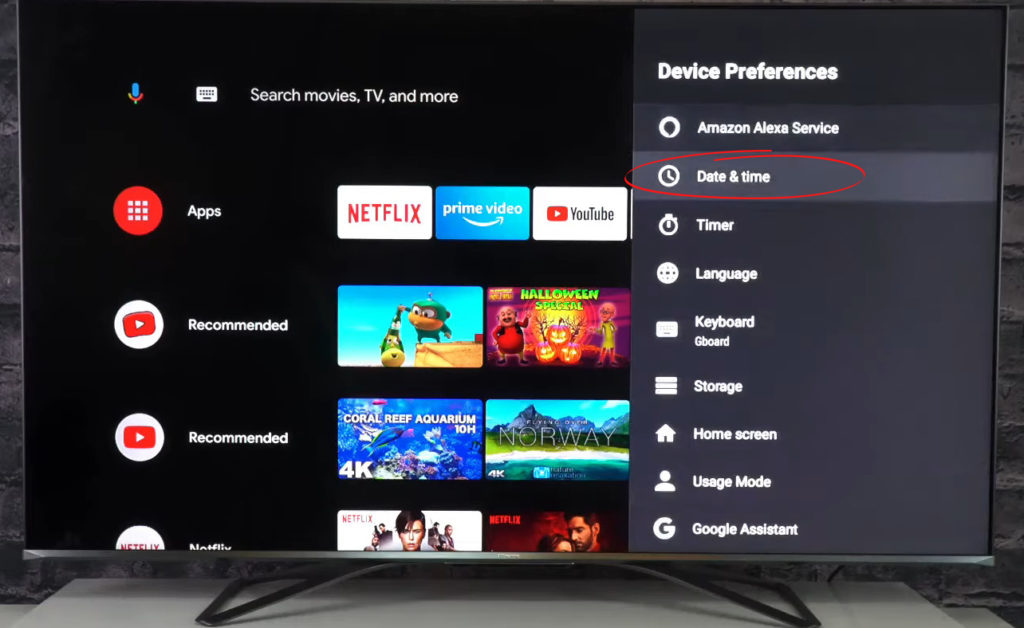
हस्तक्षेप के लिए जाँच करें
अपने घर में कई इलेक्ट्रिकल गैजेट्स को रखना स्मार्ट लिविंग का प्रतीक है। ये उपकरण हमारे काम को आसान बनाते हैं।
हालांकि, ब्लूटूथ स्पीकर, साउंडबार और माइक्रोवेव जैसे स्मार्ट डिवाइस आपके वायरलेस नेटवर्क के साथ हस्तक्षेप कर सकते हैं और अपने HISENSE TV को इंटरनेट तक पहुंचने से रोक सकते हैं।
अनुशंसित पाठ :
- फिलिप्स टीवी वाई-फाई से जुड़ा हुआ है लेकिन कोई इंटरनेट एक्सेस नहीं (समस्या निवारण चरण)
- सैमसंग स्मार्ट टीवी वाई-फाई से जुड़ा हुआ है लेकिन कोई इंटरनेट नहीं (समस्या निवारण ट्यूटोरियल)
- हिताची टीवी वाई-फाई से जुड़ा हुआ है लेकिन कोई इंटरनेट एक्सेस नहीं (इंटरनेट एक्सेस प्राप्त करने के तरीके)
- Hisense TV को वाई-फाई से कैसे कनेक्ट करें? (चरण-दर-चरण वाई-फाई सेटअप गाइड)
वे विद्युत चुम्बकीय हस्तक्षेप का कारण बनते हैं, बाद में वायरलेस सिग्नल को आपके Hisense TV तक पहुंचने से सीमित करते हैं।
चूंकि आप शायद इन उपकरणों के बिना नहीं रह सकते हैं, इसलिए उन्हें अपने राउटर और टीवी से बहुत दूर स्थानांतरित करने पर विचार करें। जब भी आप हस्तक्षेप को कम करने के लिए उनका उपयोग नहीं कर रहे हों, तो अपने ब्लूटूथ उपकरणों को बंद करने पर विचार करें।
रीसेट नेटवर्क
गलत या भ्रष्ट नेटवर्क सेटिंग्स आपके Hisense स्मार्ट टीवी को इंटरनेट तक पहुंचने से रोक सकती हैं। अपने नेटवर्क को रीसेट करने से आपके कनेक्शन को पुनर्स्थापित करने में मदद मिल सकती है।
सौभाग्य से, इस फिक्स को जटिल नहीं होना है। यहाँ कदम हैं:
- अपने रिमोट कंट्रोल पर होम बटन दबाएं
- सेटिंग्स में जाओ
- सिस्टम सेटिंग्स का पता लगाएं और चुनें
- उन्नत सिस्टम सेटिंग्स पर जाएं
- नेटवर्क कनेक्शन रीसेट चुनें
- अपने नेटवर्क को रीसेट करने के लिए ओके दबाएं। आपका टीवी स्वचालित रूप से रिबूट हो जाएगा
- जांचें कि क्या आपका Hisense TV इंटरनेट तक पहुंच सकता है
DNS सेटिंग्स बदलें
यदि आपके नेटवर्क को रीसेट करना समस्या को हल नहीं करता है, तो अपने HISENSE TV की DNS सेटिंग्स को बदलने पर विचार करें। DNS डोमेन नामों को IP पते में परिवर्तित करके इंटरनेट तक पहुंचने के लिए आपके टीवी की सुविधा देता है।
गलत DNS सेटिंग्स आपके टीवी को इंटरनेट तक पहुंचने से रोक सकती हैं। सौभाग्य से, इन सेटिंग्स को बदलना संभव है।
अपनी DNS सेटिंग्स को बदलने के लिए इन चरणों का पालन करें:
- अपने रिमोट पर होम बटन दबाएं
- सेटिंग्स में जाओ
- नेटवर्क चुनें
- नेटवर्क स्थिति का चयन करें
- आईपी सेटिंग्स पर जाएं
- DNS सेटिंग का चयन करें
- DNS सर्वर का पता 8.8.8.8 से 8.8.4.4 या इसके विपरीत बदलें
- जांचें कि क्या आपका Hisense TV इंटरनेट तक पहुंच सकता है

वीपीएन और स्पष्ट नेटवर्क कैश को अक्षम करें
वर्चुअल प्राइवेट नेटवर्क (वीपीएन) को सक्रिय करना आपके टीवी को एन्क्रिप्टेड कनेक्शन पर डेटा भेजने और प्राप्त करने की अनुमति देता है। हालांकि, वीपीएन को सक्षम करने से कभी -कभी आपके Hisense स्मार्ट टीवी को इंटरनेट तक पहुंचने से रोका जा सकता है। इस कारण से, सुनिश्चित करें कि आपके पास अपने स्मार्ट टीवी पर कोई वीपीएन ऐप इंस्टॉल नहीं है।
एक ओवरफिल्ड नेटवर्क कैश भी इंटरनेट रुकावट का कारण बन सकता है। अपने वायरलेस कनेक्शन को पुनर्स्थापित करने के लिए कैश को साफ करना उचित है।
आपको केवल आवश्यकता है:
- अपने रिमोट पर मेनू या होम बटन दबाएं
- सेटिंग्स में जाओ
- जनरल का चयन करें
- नेटवर्क चुनें
- नेटवर्क स्थिति का चयन करें
- नेटवर्क रीसेट का चयन करें
- अपने टीवी को रिबूट करें
- जांचें कि क्या आपका Hisense TV इंटरनेट तक पहुंच सकता है
नोट: उपरोक्त सेटिंग्स आपके टीवी मॉडल और ओएस (रोकू, एंड्रॉइड, आदि) के आधार पर भिन्न हो सकती हैं
कैसे एक hisense एंड्रॉइड टीवी पर कैश को साफ करने के लिए
अपने Hisense TV या राउटर को रिपोजिशन करें
आपके राउटर और टीवी की स्थिति में इंटरनेट कनेक्शन स्थापित करने की बात है।
यदि आपका टीवी और राउटर बहुत दूर हैं, तो आप कनेक्टिविटी मुद्दों का अनुभव कर सकते हैं। यह सुनिश्चित करने के लिए कि वे एक दूसरे के करीब हैं , अपने राउटर या Hisense टीवी को रिपोजिशन करने पर विचार करें। आप अपने इंटरनेट सिग्नल को बढ़ाने के लिए वाई-फाई बूस्टर या एक्सटेंडर भी स्थापित कर सकते हैं।
एक वायर्ड कनेक्शन का उपयोग करें
यदि आपने उपरोक्त सभी फिक्स की कोशिश की है और कुछ भी आपके कनेक्शन को पुनर्स्थापित करने के लिए लगता है, तो वायर्ड नेटवर्क स्थापित करने के लिए एक ईथरनेट केबल का उपयोग करने पर विचार करें ।
अपने Hisense स्मार्ट टीवी में अंतर्निहित वायरलेस एडाप्टर दोषपूर्ण हो सकता है, इस प्रकार इसे इंटरनेट तक पहुंचने से रोकता है। एक क्षतिग्रस्त वाई-फाई एडाप्टर की सेवा और प्रतिस्थापित करना महंगा हो सकता है, इसलिए वायर्ड कनेक्शन का उपयोग करने से बहुत अधिक आर्थिक अर्थ होता है।
निष्कर्ष
एक Hisense स्मार्ट टीवी जो इंटरनेट से कनेक्ट नहीं होगा, किसी को भी निराशाजनक हो सकता है। सौभाग्य से, हमारे सिद्ध फिक्स आपके कनेक्शन को जल्दी और मूल रूप से बहाल करने में मदद कर सकते हैं।
